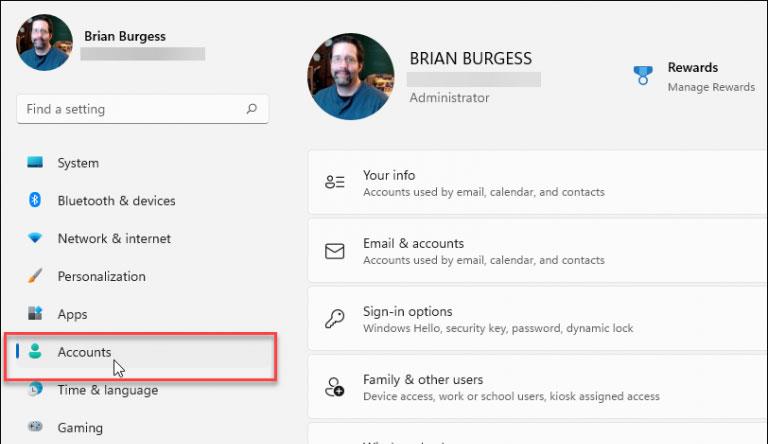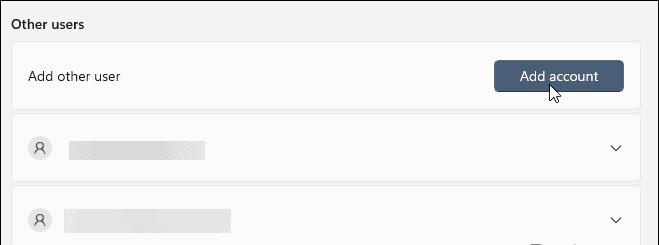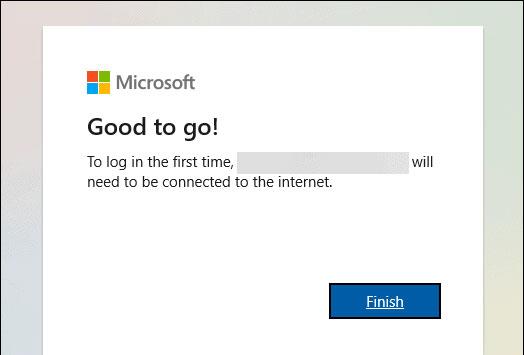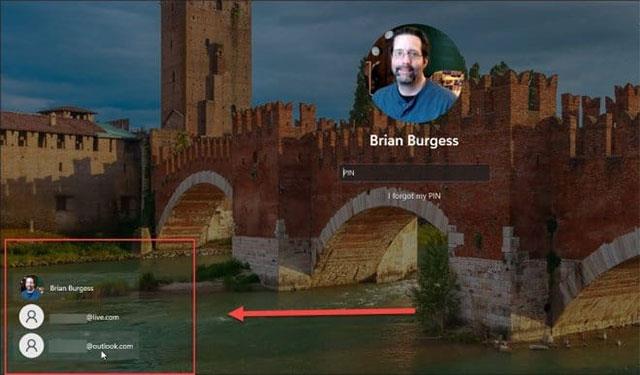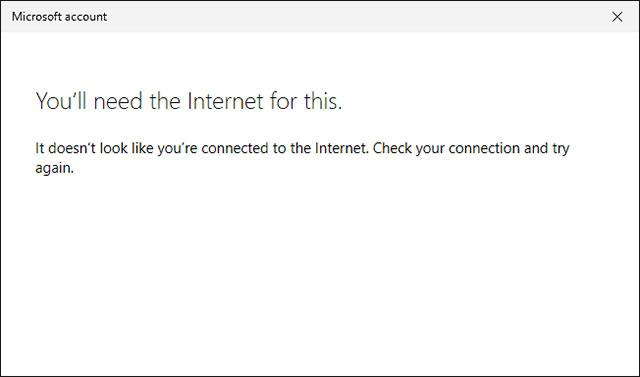Questo articolo ti mostrerà come aggiungere un account utente al tuo sistema Windows 11 (Home edition). Fondamentalmente i passaggi non sono complicati e presentano molte somiglianze con le vecchie versioni di Windows. Come segue:
Innanzitutto, apri il menu Start e fai clic sull'icona a forma di ingranaggio per accedere all'applicazione della finestra Impostazioni. In alternativa, puoi anche utilizzare la scorciatoia da tastiera Windows + I per aprire direttamente l'app Impostazioni, senza fare clic sui menu.

Nella schermata Impostazioni visualizzata, fai clic su Account dall'elenco a sinistra.
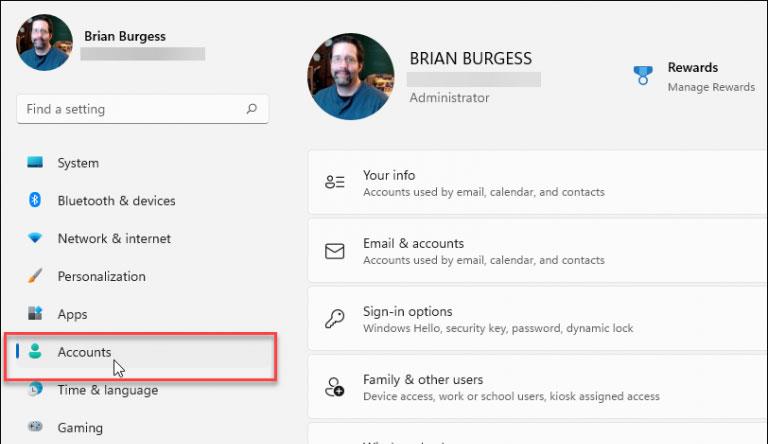
Successivamente, dal menu delle opzioni corrispondente che appare sulla destra, clicca sull'opzione Famiglia e altri utenti .
Adesso, nella sezione “ Altri utenti ”, clicca sul pulsante Aggiungi account .
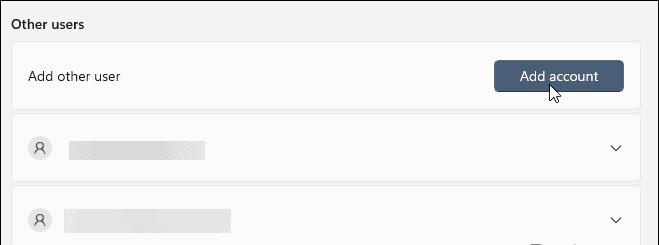
Dovrai inserire i dati per il tuo nuovo account utente Microsoft, inclusi elementi come metodo di accesso, nome utente, indirizzo e-mail, ecc.

È tutto così semplice! Tieni presente che il tuo PC deve essere connesso a Internet quando esegui queste operazioni di configurazione.
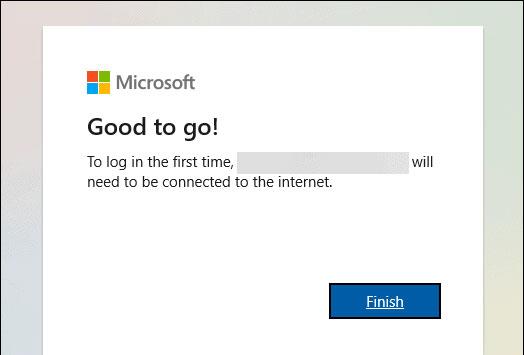
Ora che hai aggiunto un nuovo account utente al tuo PC Windows 11, esci o riavvia il computer. Quando ritorni alla schermata di accesso, vedrai gli altri account che hai aggiunto. Si trovano nell'angolo inferiore sinistro dello schermo.
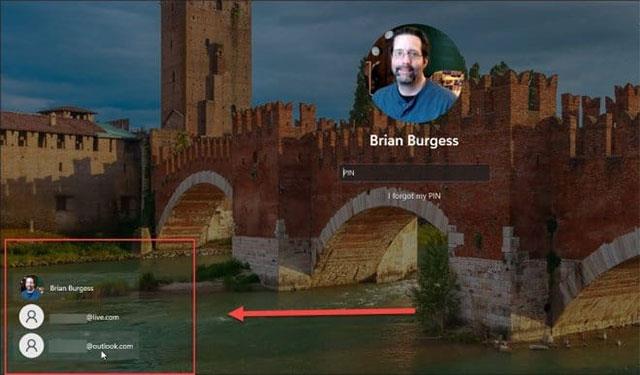
Fare clic sull'account a cui si desidera accedere e fornire le credenziali corrispondenti. Ancora una volta, è importante notare che il tuo computer deve essere connesso a Internet. In caso contrario, non sarai in grado di attivare il tuo account. Verrà invece visualizzato un messaggio con il seguente contenuto:
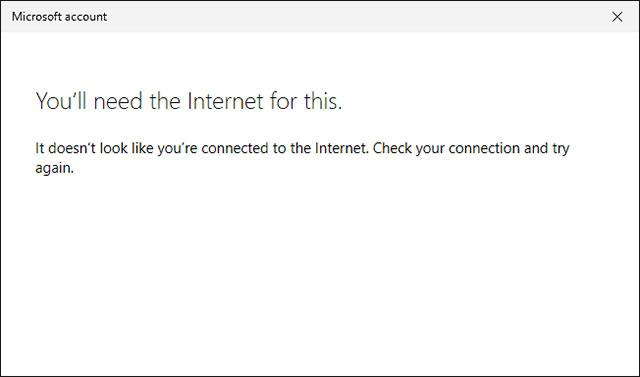
Nelle notizie correlate, Microsoft ha affermato che gli utenti che utilizzano la versione Pro di Windows 11 saranno in grado di creare account locali. Ma ci arriveremo più tardi.